Най-добрият безплатен софтуер за поправка на видео за Windows 10
Ако има важно видео, което трябва да видите, но не можете да стартирате, вие сте на правилното място. В тази статия ще видим някои от най-добрите безплатни софтуери за поправка на видео(Video Repair software) за Windows 10.
Безплатен софтуер за ремонт на видео за (Video)Windows 10
Основният ни фокус при създаването на този списък беше безпроблемността, следователно всички приложения в този списък са прости. Това са някои от най-добрите софтуери за ремонт на видео за (Video)Windows 10 :
- VLC Media Player
- Метеорит
- DivFix++
- DivXRepair
- Върнете моите видеоклипове.
Нека поговорим за тях подробно.
1] VLC Media Player
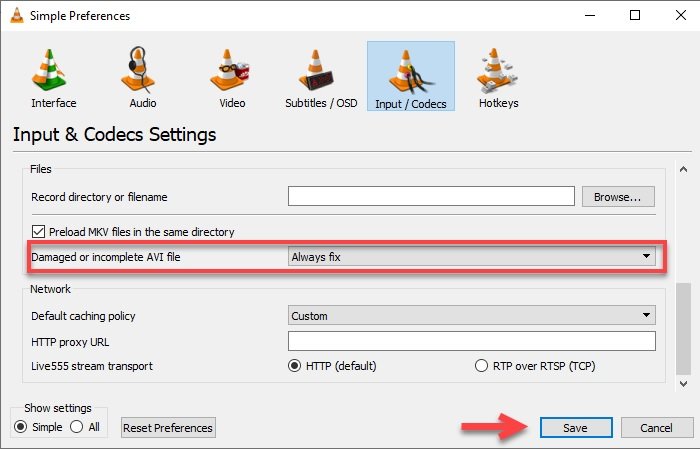
VLC Media Player е един от най-популярните медийни плейъри на пазара, но това, което много хора не знаят, е, че има и водещ инструмент за поправка на видео(Video Repair) .
Така че, ако вече имате VLC Media Player , тогава не трябва да изтегляте допълнителен софтуер, а просто да използвате неговия инструмент. За да направите това, стартирайте VLC Media Player , щракнете върху Tools > Preferences > Input / Codes . Сега променете повреда или непълен AVI файл(Damage or incomplete AVI file) на Винаги коригирай(Always fix) и запазете промените.
Накрая стартирайте видеото и повреденият файл ще бъде коригиран автоматично. Но ако това не реши проблема, тогава трябва да потърсите друг специален софтуер за поправка на видео(Video Repair) .
2] Метеорит
Ако имате повреден MKV видео, тогава Meteorite е правилният начин. Той има един от най-минималистичните потребителски интерфейси. Просто трябва да плъзнете и пуснете файла и сте готови да започнете процеса.
Meteorite ще сканира файла за грешки и автоматично ще го поправи вместо вас. Така че, ако не сте много технически, но искате да поправите MKV файл, изтеглете Meteorite от официалния им уебсайт(official website) .
3] DivFix++
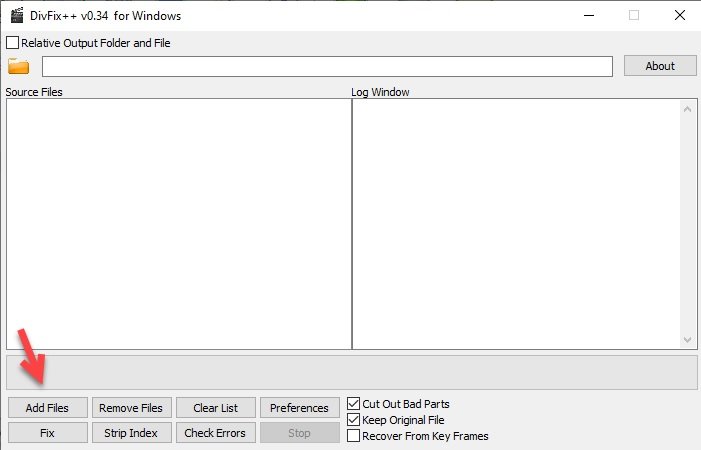
DivFIx++ е първият ни специален инструмент за ремонт на видео и е един от най-добрите на пазара. По-специално, те са добри, ако искате да поправите AVI файлове.
За да поправите видеоклип, първо изтеглете zip файла от официалния им уебсайт(official website) и го извлечете. Сега щракнете върху бутона Добавяне на файлове(Add Files) , за да добавите повреден AVI файл. Сега щракнете върху Проверка на грешките(Check Errors) , за да позволите на софтуера да търси във файла за грешки.
И накрая, за да поправите видеоклипа, щракнете върху бутона Fix и не забравяйте да отметнете Cut Out Bad Parts . Има някои други опции, като Strip Index за премахване на индекса на видеото или, Запазване на оригиналния файл(Keep Original File) , ако искате да запазите повредения файл, както и поправения файл.
СЪВЕТ(TIP) : Digital Video Repair ще ви помогне да поправите пикселни видеоклипове(Videos) .
4] DivXRepair
Не на последно място, имаме DivXRepair . Той има прост потребителски интерфейс, който може да коригира вашия AVI файл без усилие.
За да започнете с процеса на поправка, изтеглете и извлечете zip файла, щракнете върху Добавяне на файл(Add file) и изберете файла от неговото местоположение, щракнете върху Ремонт на файл( Repair file) , за да започнете да го поправяте. Толкова е просто.
Ето защо, ако искате прост софтуер, за да поправите вашия AVI файл, изтеглете софтуера от тук(here) .
5] Върнете моите видеоклипове
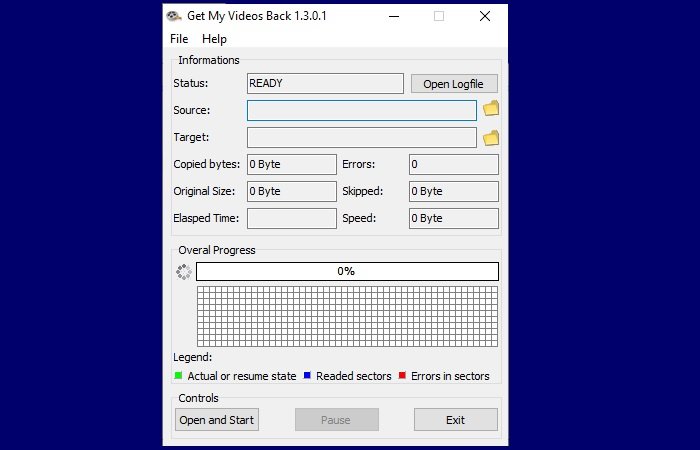
Освен че има много очевидно име, Get My Videos Back е един от най-простите софтуери в този списък.
За да започнете да използвате приложението, първо трябва да го изтеглите от тук(here) и да го стартирате на вашето устройство. Щракнете(Click) върху бутона Отваряне и Старт(Open and Start) , за да започнете с процедурата. Можете дори да видите състоянието на вашия файл, докато сканирането напредва в малкото правоъгълно поле.
Това е едно от най-простите приложения в този списък и поддържа почти всички типове файлове. Така че, ако имате видеоклип, който трябва да поправите, отидете на „Върнете моите видеоклипове“.
Надяваме се, че това ви е помогнало с най-добрия безплатен софтуер за поправка на видео за (Video Repair)Windows 10
Related posts
Най-добрият безплатен софтуер за създаване на видеоклипове в GIF за Windows 10
Най-добрият безплатен софтуер за синхронизиране на аудио и видео в Windows 10
Най-добрите безплатни 4K видео плейъри за Windows 10
5 най-добър софтуер за редактиране на видео за Windows 10
Най-добрите абонаментни услуги за видеоигри за Windows 10
Възпроизвеждането на видео е неуспешно, когато се изисква наслагване на DirectX 9 в Windows 10
CnX Media Player е 4K HDR видео плейър за Windows 10
Как да използвате скрит видеоредактор в Windows 10
Конвертирайте любимите си видеоклипове с 500th Video Converter за Windows 10
Поправете грешка при неизправност на видео TDR в Windows 10
Конвертирайте Blu-Ray в BD5/BD9/BD25/MKV с BDtoAVCHD за Windows 10
Как да поправите вътрешна грешка BSOD на видео планировчика в Windows 10
Най-добрият безплатен софтуер за молекулярно моделиране за Windows 10
Поправете неизправност на видео TDR (atikmpag.sys) в Windows 10
Най-добрият безплатен софтуер за създаване на PDF печати за Windows 10
Как да отрежете видео в Windows 10
Как да завъртите групово видеоклипове с помощта на графичен интерфейс и команден ред в Windows 10
5 най-добри софтуерни приложения за видео конвертор за Windows 10
Как да обърнете видео на компютър с Windows 10
DVDVideoSoft: Безплатно изтегляне на мултимедиен софтуер за Windows 10
